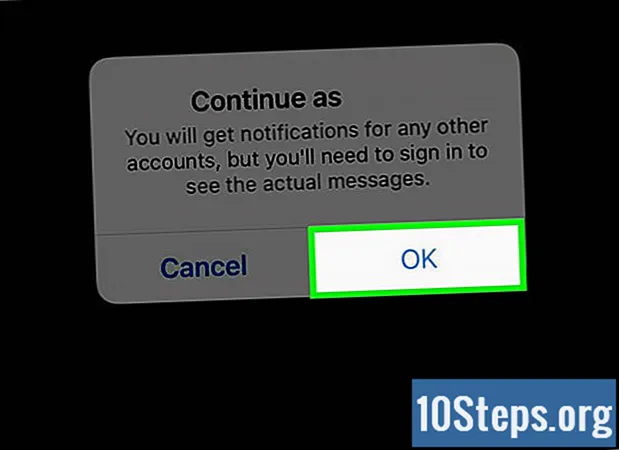Inhalt
In diesem Artikel erfahren Sie, wie Sie eine gefälschte Telefonnummer verwenden, um sich bei WhatsApp anzumelden. Sie erhalten die gefälschte Nummer mit Google Voice, einem kostenlosen Dienst zum Senden von Nachrichten und Telefonieren. Sie müssen jedoch eine echte Telefonnummer verwenden, Ihre oder die einer anderen Person, um Google Voice verwenden zu können. Das heißt, Sie müssen vorübergehend auf eine Telefonnummer zugreifen können, um ein Google Voice-Konto zu erstellen und sich bei WhatsApp anmelden zu können, ohne Ihre Telefonnummer zu verwenden. HINWEIS: Google Voice ist nur in den USA verfügbar. Dieser Artikel richtet sich daher an portugiesischsprachige Personen, die in einem solchen Land leben oder leben.
Schritte
Teil 1 von 2: Erstellen eines Google Voice-Kontos

Öffnen Sie Google Voice. Greifen Sie mit einem Webbrowser auf Ihrem Computer auf die Seite https://voice.google.com/ zu. Wenn Sie bereits bei einem Google-Konto angemeldet sind, wird die Kontoeinrichtungsseite automatisch geöffnet.- Geben Sie Ihre E-Mail-Adresse und Ihr Passwort ein, bevor Sie fortfahren, wenn Sie nicht in einem Google-Konto angemeldet sind.
- Überspringen Sie diesen Teil, wenn Sie bereits ein Google Voice-Konto haben.

Suche nach einer Region. Klicken Sie in das Textfeld in der Mitte der Seite und geben Sie einen Städtenamen oder eine Vorwahl ein. Während der Eingabe wird ein Dropdown-Menü mit den folgenden Optionen angezeigt.
Wählen Sie eine Region. Klicken Sie im Dropdown-Menü auf eine Stadt, um sie als Region für Ihre Google Voice-Nummer auszuwählen.
Notieren Sie die Nummer, die Sie bevorzugen. Auf dem Bildschirm wird eine Liste mit verschiedenen Nummern angezeigt. Schreiben Sie auf, was Sie verwenden möchten, da Sie es später benötigen, um sich bei WhatsApp anzumelden.
Klicken Sie in WÄHLEN. Es ist eine blaue Taste rechts neben der Telefonnummer, die Sie verwenden möchten.
Klicken Sie in NÄCHSTER wenn gefragt. Auf der Seite wird nun Ihre Telefonnummer eingegeben.
Geben Sie Ihre echte Telefonnummer ein. Geben Sie die Telefonnummer, auf die Sie Zugriff haben, in das Textfeld ein, das in der Mitte der Seite angezeigt wird.
Klicken Sie in CODE SENDEN. Die Schaltfläche befindet sich in der unteren rechten Ecke der Seite. Google Voice sendet eine Bestätigungsnachricht an Ihr Telefon.
Holen Sie sich den Code. Rufen Sie die Messaging-App Ihres Telefons auf, öffnen Sie die Textnachricht von Google und sehen Sie den sechsstelligen Code, der im Nachrichtentext gesendet wurde.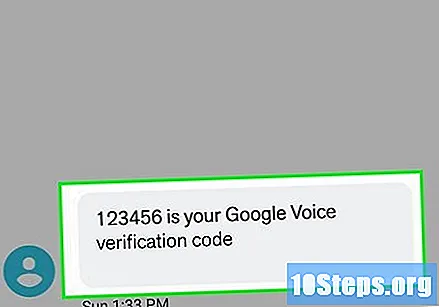
- In der Google-Nachricht wird beispielsweise "Ihr Google Voice-Bestätigungscode lautet 123456" angezeigt.
Tippe den Code ein. Geben Sie den sechsstelligen Code in das Textfeld in der Mitte der Google Voice-Seite ein.
Klicken Sie in PRÜFEN. Diese Schaltfläche befindet sich unten rechts im Fenster zur Codeüberprüfung.
Klicken Sie in WÄHLEN wenn gefragt. Durch Klicken auf bestätigen Sie, dass Sie die Telefonnummer in Ihrem Google Voice-Konto verwenden möchten.
- Abhängig von Ihrer Handynummer wird diese Option möglicherweise nicht angezeigt. Wenn dies der Fall ist, überspringen Sie diesen Schritt.
Klicken Sie in FERTIG wenn gefragt.
Öffnen Sie die Google Voice-Seite. Wenn Sie nicht zum Google Voice-Kontrollfeld weitergeleitet werden, klicken Sie auf Google Voice oben auf dem Bildschirm links.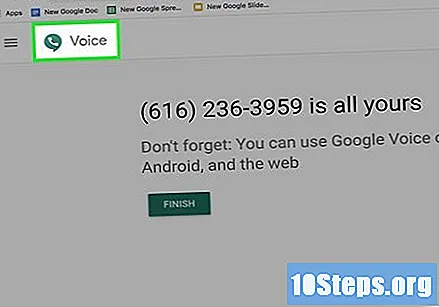
Klicken Sie auf das Symbol "Nachrichten". Es hat ein Sprechblasen-Logo und befindet sich in der linken Ecke oben auf dem Bedienfeld. Wenn Sie darauf klicken, wird Ihr Nachrichtenverlauf geöffnet. Dort erhalten Sie später den WhatsApp-Bestätigungscode.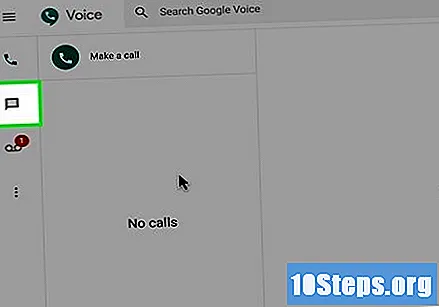
- Lassen Sie dieses Fenster vorerst offen.
Teil 2 von 2: Einrichten von WhatsApp
Deinstallieren und installieren Sie WhatsApp erneut. Wenn Sie die WhatsApp-App bereits auf Ihrem Telefon haben, löschen Sie sie und installieren Sie sie erneut, damit Ihre Benutzerinformationen nicht gespeichert werden.
- Wenn Sie die WhatsApp-App noch nicht haben, laden Sie sie auf Ihr iPhone oder Android herunter, bevor Sie fortfahren.
Öffnen Sie WhatsApp. Berühren Sie das App-Symbol, das einer weißen Sprechblase und einem Telefonhörer auf grünem Hintergrund ähnelt.
Berühren Akzeptieren und fortfahren. Die Schaltfläche wird am unteren Bildschirmrand angezeigt.
Geben Sie Ihre von Google Voice erhaltene Nummer ein. Berühren Sie das Textfeld in der Mitte des Bildschirms und geben Sie die in Google Voice ausgewählte Telefonnummer ein.
- Wenn Sie vergessen haben, die in Google Voice erhaltene Nummer aufzuschreiben, öffnen Sie das Kontrollfeld und klicken Sie auf das Symbol ☰ oben links auf dem Bildschirm. Dann klick die Einstellungen und auf der Registerkarte Telefonnummern.
Berühren Bereit. Die Schaltfläche befindet sich oben rechts auf dem Bildschirm.
- Wenn Ihr Gerät Android ist, berühren Sie NÄCHSTER.
Berühren Ja wenn angefordert. Dies bestätigt die Telefonnummer und fordert WhatsApp auf, einen Bestätigungscode zu senden.
- Wenn Ihr Gerät Android ist, berühren Sie OK.
Warten Sie, bis die Nachricht mit dem Code eintrifft. Lassen Sie das Google Voice-Kontrollfeld geöffnet und warten Sie, bis die Nachricht eintrifft. Sie sehen es auf der linken Seite.
Holen Sie sich den Code. Klicken Sie auf die Nachricht auf der linken Seite und suchen Sie auf der rechten Seite des Bildschirms nach einem sechsstelligen Code.
Gib den code ein. Geben Sie den Bestätigungscode in das Textfeld ein. WhatsApp verarbeitet die Nummer, sobald Sie mit der Eingabe fertig sind.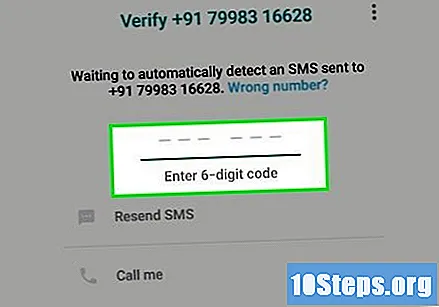
Berühren Wiederherstellung überspringen. Es ist ein roter Knopf in der Mitte des Bildschirms.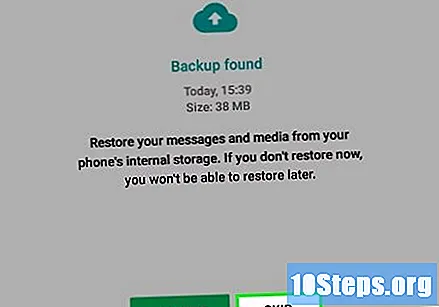
- Wenn Ihr Gerät Android ist, berühren Sie SPRINGEN.
Geben Sie Ihre Profilinformationen ein. Berühren Sie das Textfeld "Ihr Name" und geben Sie den Namen ein, der angezeigt werden soll. Sie können ein Foto auch platzieren, indem Sie den Kreis berühren Foto hinzufügen in der linken Ecke oben auf dem Bildschirm. Wählen Sie ein Foto aus.
Berühren Bereit. Diese Schaltfläche befindet sich in der rechten Ecke oben auf dem Bildschirm. Ihr WhatsApp-Konto ist jetzt eingerichtet.
- Berühren NÄCHSTER Wenn Sie ein Android-Gerät verwenden.
Tipps
- Sie können die Google Voice-App auf Ihr Telefon herunterladen und als Alternative zum Senden von Textnachrichten verwenden.
Warnungen
- Wenn Sie nicht mehr auf die Nummer zugreifen können, die Sie beim Erstellen Ihres Google Voice-Kontos registriert haben, und Ihr Konto überprüfen müssen, können Sie dies auf Ihrem Mobiltelefon nicht tun.